이 포스팅은 쿠팡 파트너스 활동의 일환으로 수수료를 지급받을 수 있습니다.
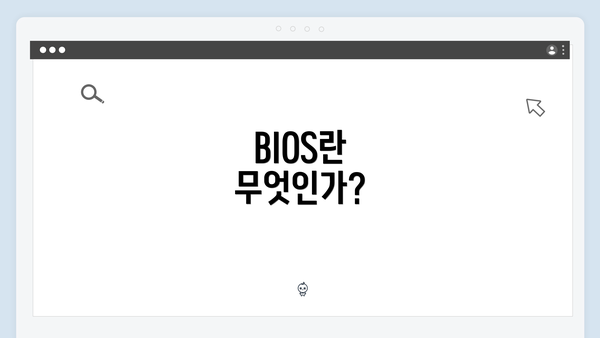
BIOS란 무엇인가?
BIOS는 기본 입력/출력 시스템(Basic Input/Output System)의 약어로, 컴퓨터가 부팅될 때 가장 먼저 실행되는 소프트웨어입니다. 이 프로그램은 하드웨어와 운영 체제 간의 상호작용을 조정하는 역할을 하며, 컴퓨터의 주요 설정을 관리하는 필수적인 요소입니다. BIOS는 PC가 전원 공급을 받고 하드웨어를 초기화한 후, 운영 체제를 로드하기 위해 부팅 순서를 결정합니다. 이 과정은 운영 체제, 하드 드라이브, USB 드라이브 등 모든 저장 장치와의 연결을 포함합니다.
BIOS에서는 하드웨어 설정을 변경하고, 클럭 속도 조정, 메모리 타이밍 설정 등의 고급 옵션도 조절할 수 있지만, 일반 사용자는 주로 부팅 디바이스나 날짜 및 시간을 설정하는 데 사용합니다. BIOS가 올바르게 설정되지 않으면 시스템이 정상적으로 작동하지 않을 수 있으므로, 초기 컴퓨터 구성 시 이 과정의 중요성을 간과해서는 안 됩니다.
BIOS 접근 방법
BIOS에 접근하려면 컴퓨터를 처음 켤 때 특정 키를 누르는 방법이 필요합니다. 사용되는 키는 제조사마다 다르지만, 일반적인 키들은 다음과 같습니다:
| 제조사 | 키 |
|---|---|
| Dell | F2 |
| HP | F10 |
| Lenovo | F1 또는 F2 |
| Asus | F2 |
| Acer | F2 또는 Del |
이 표를 참고하여 자신의 컴퓨터에 맞는 키를 확인하고, 부팅 시 해당 키를 빠르게 눌러 BIOS 설정 화면에 진입합니다. BIOS 화면에 진입한 후에는 키보드를 사용하여 설정을 변경할 수 있습니다.
USB 드라이브 준비하기
윈도우 10을 USB 드라이브를 통해 설치하기 위해선, 우선 USB 드라이브를 올바르게 준비하는 과정이 필요해요. 이 단계는 매우 중요하며, 과정이 매끄럽지 않으면 설치가 실패할 수 있으니 주의해야 해요. 자, 그럼 어떻게 USB 드라이브를 준비해야 하는지 단계별로 알아볼까요?
1. USB 드라이브 선택하기
가장 먼저, Windows 10을 설치할 USB 드라이브를 선택해야 해요. 최소 8GB 이상의 용량을 가진 USB 드라이브를 추천해요. 왜냐하면 Windows 10의 설치 파일 크기가 어느 정도 되기 때문이에요. 용량이 작으면 설치 과정에서 오류가 발생할 수 있어요.
2. USB 드라이브 포맷하기
USB 드라이브를 처음 사용할 땐 포맷을 해주는 것이 좋어요. 포맷 과정은 기존의 모든 데이터를 삭제하므로, 중요한 파일은 미리 백업해 두세요. Windows에서 USB 드라이브 포맷하는 방법은 다음과 같아요:
- USB 드라이브를 PC에 연결해요.
- 파일 탐색기를 열고, “내 컴퓨터” 또는 “이 PC”를 클릭해요.
- 연결된 USB 드라이브를 오른쪽 클릭하고 “포맷”을 선택해요.
- 파일 시스템은 “FAT32″로 선택하고, “포맷 시작”을 클릭해요.
이 단계를 통해 USB 드라이브가 Windows 10 설치에 적합한 상태로 준비되었어요.
3. Windows 10 ISO 파일 다운로드
이제 USB 드라이브가 준비되었으니, Windows 10의 ISO 파일을 다운로드해야 해요. 다음 단계를 따라주세요:
- Microsoft의 공식 웹사이트에 접속해요.
- Windows 10 다운로드 페이지를 찾아요.
- “도구 다운로드”를 클릭하고, Media Creation Tool을 다운로드 받아요.
- 다운로드한 도구를 실행하면, ISO 파일 생성 옵션이 나타나요. 이때 “USB 플래시 드라이브” 옵션을 선택해요.
- 다음 프로세스를 따라 USB 드라이브에 Windows 10 설치 파일을 복사해요.
이 과정을 통해 USB 드라이브에는 Windows 10의 설치 준비가 완료되었어요.
4. USB 드라이브 안전하게 제거하기
USB 드라이브에 Windows 10 설치 파일을 성공적으로 복사한 후, 드라이브를 안전하게 제거하는 것이 중요해요. 이를 통해 데이터 손상을 방지할 수 있으니, 다음과 같은 절차를 따라 주세요:
- 작업 표시줄에서 USB 아이콘을 클릭해요.
- “하드웨어 안전하게 제거”를 선택하고, USB 드라이브를 클릭해요.
- “장치를 안전하게 제거할 수 있습니다”라는 메시지가 나타나면 USB를 제거하면 돼요.
이제 USB 드라이브는 안전하게 준비 완료 되었어요. 이 단계를 완료하면, 다음으로 BIOS 설정으로 넘어가 Windows 10 설치를 시작할 수 있어요.
이렇게 USB 드라이브를 준비하는 과정은 조금 복잡할 수 있지만, 한번 따라 해 보면 매우 간단하답니다. 준비가 되었으니, 이제 Windows 10 설치를 위한 BIOS 설정으로 넘어가 볼까요?
✅ Windows 10 ISO 파일 다운로드 방법을 지금 바로 알아보세요!
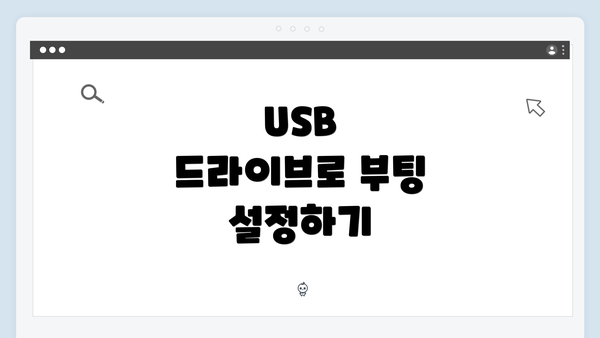
USB 드라이브로 부팅 설정하기
USB 드라이브가 준비되었다면, 이제 BIOS에서 부팅 순서를 변경해야 합니다. 이 설정은 USB 드라이브에서 부팅하여 Windows를 설치할 수 있도록 합니다. BIOS 메뉴에서 이 설정을 하는 과정은 다음과 같습니다.
-
부팅 메뉴(Boot Menu)로 이동합니다.
BIOS 화면에서 여러 탭이 있을 것입니다. “Boot” 또는 “Boot Order” 또는 “Boot Options”라는 제목의 항목을 찾으십시오. -
USB 드라이브를 부팅 우선순위에 추가합니다.
이곳에서 부팅 우선순위를 변경할 수 있습니다. USB 드라이브가 가장 우선시되도록 설정하고, 설정값을 저장합니다. -
변경 사항을 저장하고 나가기.
BIOS에서 변경한 모든 설정을 저장하려면 주로 “F10” 키를 눌러서 “Yes”를 선택합니다. 완료 후에는 BIOS가 종료되고 컴퓨터가 재부팅됩니다.
모든 설정이 완료되었다면, USB 드라이브에서 컴퓨터의 부팅이 시작되어야 하며, 다음 단계로 Windows 설치를 진행할 수 있습니다.
Windows10 설치 과정
Windows 10을 USB 드라이브를 통해 설치하는 과정은 몇 가지 단계로 나뉘어져요. 각 단계별로 무슨 일이 일어나는지 자세히 설명해 드릴게요. 아래는 Windows 10 설치 과정의 주요 단계들을 정리한 표입니다.
| 단계 | 설명 | 주의 사항 |
|---|---|---|
| 1단계: PC 부팅 | 먼저, BIOS 설정 화면에서 USB 드라이브를 첫 번째 부팅 장치로 설정해요. 이렇게 하면 PC가 USB 드라이브에서 부팅됩니다. | BIOS 설정 후, 변경사항을 저장해야 해요. |
| 2단계: 설치 화면 진입 | USB 드라이브를 통해 부팅하면 Windows 설치 화면이 나타나요. “설치 시작” 버튼을 클릭하세요. | 언어, 시간 형식 및 키보드 레이아웃을 확인하고 선택하세요. |
| 3단계: 제품 키 입력 | Windows 10 설치 시 제품 키를 요구해요. 이미 가지고 있는 경우 입력하고, 나중에 입력할 수도 있어요. | 제품 키가 없다면 ‘제품 키가 없습니다’를 선택해요. |
| 4단계: 설치 유형 선택 | ‘업그레이드’ 또는 ‘사용자 지정’ 중에서 선택해야 해요. 새로 설치하고 싶다면 ‘사용자 지정’을 클릭하세요. | 기존 운영체제가 삭제될 수 있으니, 백업이 필요할 수 있어요. |
| 5단계: 파티션 선택 | 설치할 드라이브를 선택하고, 필요한 경우 새 파티션을 만들 수 있어요. 준비한 드라이브에 Windows 10을 설치해요. | 실수로 다른 드라이브를 포맷하지 않도록 주의하세요! |
| 6단계: 설치 진행 | 설치가 시작되면 시간이 걸릴 수 있어요. 이 과정에서는 PC가 자동으로 재부팅될 수 있어요. | 재부팅 후 USB를 제거해도 됩니다. |
| 7단계: 초기 설정 | 설치 완료 후, 사용자 계정 및 기타 초기 설정을 진행해요. 여기서는 Microsoft 계정을 연결할 수 있는 기회를 제공합니다. | 계정을 만들지 않아도 로컬 계정으로 계속 진행할 수 있어요. |
| 8단계: 최종 확인 | 모든 설정이 끝난 후 Windows Desktop을 확인할 수 있어요. 필요한 드라이버나 소프트웨어가 있으면 설치하세요. | 보안 업데이트를 최신 상태로 유지하는 것을 잊지 마세요! |
위의 과정에서 가장 중요한 점은,
PC 부팅 및 USB 드라이브에서 설치를 제대로 설정하고 진행하는 것이에요.
이 단계들을 통해 Windows 10 설치가 원활하게 이루어질 거예요. 설치를 시작하기 전에 충분히 시간을 가지고 모든 준비가 다 되었는지 확인하는 것이 중요해요. 그럼 성공적인 설치를 기원할게요!
✅ 윈도우 10 설치를 위해 알아야 할 BIOS 설정 방법을 확인해 보세요.
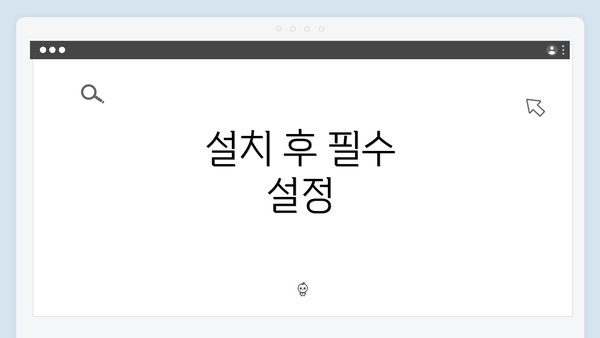
설치 후 필수 설정
Windows10 설치가 완료되면 몇 가지 필수적인 설정을 진행해 사용자 환경을 직접 조정합니다. 이 과정은 다음과 같습니다.
- 개인 정보 설정: 위치 서비스나 카메라 및 마이크 접근 권한 등 개인 정보를 설정합니다.
- Microsoft 계정 로그인: Microsoft 계정을 사용하여 로그인하면 많은 서비스를 연동할 수 있습니다.
- 윈도우 업데이트 확인: 설치 후에는 필수 업데이트를 확인하고 적용하여 시스템의 안전성을 강화합니다.
일반적인 설정이 완료되면 이제 원활하게 Windows10을 사용할 수 있습니다. 사용자가 원하는 프로그램을 설치하고, 파일을 저장하면 본격적으로 새로운 환경에서의 작업을 시작할 수 있습니다.
정리 및 중요성
윈도우10 USB 설치를 위한 BIOS 설정 방법을 잘 이해했다면, 이제 이 과정이 왜 중요한지, 그리고 어떤 점들을 유념해야 하는지 정리해볼게요. 소중한 데이터를 보호하고 성공적인 설치를 위해 몇 가지 핵심 사항을 짚어보도록 하겠습니다.
1. BIOS 설정의 중요성
- 부팅 순서 조정: BIOS에서 USB를 첫 번째 부팅 장치로 설정하는 것은 필수예요. 그렇지 않으면 컴퓨터가 하드 드라이브에서 부팅을 시도하게 되니, 설치 과정이 시작되지 않아요.
- 시스템 안전성: 올바른 BIOS 설정을 통해 시스템의 안정성을 높일 수 있어요. 잘못된 설정은 시스템의 오작동을 초래할 수 있답니다.
2. USB 드라이브 준비의 중요성
- 포맷 방식 확인: USB 드라이브는 FAT32로 포맷돼야 해요. NTFS는 부트 가능성이 낮아 설치 과정에서 문제가 발생할 수 있으니까요.
- 전용 툴 사용 추천: 미디어 생성 도구와 같은 공식 소프트웨어를 사용하면 더욱 간편하게 설치 USB를 만들 수 있어요.
3. 설치 과정 숙지
- 메모리 확보: 설치를 진행하기 전에 하드 드라이브의 여유 공간을 확보해 주세요. 필요 없는 파일이나 프로그램을 미리 삭제하는 것이 좋아요.
- 정확한 Windows 10 버전 선택: 설치할 Windows 10 버전을 정확히 선택해야 해요. 버전이 다르면 설치 후 호환성 문제가 발생할 수 있어요.
4. 데이터 백업 필수
- 중요 데이터 저장: 설치 전에 중요한 파일과 데이터를 외장 하드 드라이브나 다른 저장 매체에 백업하세요. 설치 중 오류로 데이터가 손실될 수 있으니, 예방이 최선이에요.
5. 설치 후 필수 설정
- 드라이버 업데이트: Windows 10 설치 후에는 반드시 시스템 드라이버를 최신 버전으로 업데이트하세요. 그래야 최적의 성능을 발휘할 수 있어요.
- 보안 설정 검토: 설치 후 보안 프로그램을 설치하고 업데이트를 수행하는 것이 중요해요. 해커와 바이러스로부터 시스템을 안전하게 지키세요.
최종 요약:
- BIOS 설정은 설치 성공의 첫걸음이에요. 잘못된 설정은 많은 문제를 일으킬 수 있으니 신중하게 진행하세요.
- 정확한 준비와 주의가 성공적인 윈도우10 설치의 핵심이에요!
이렇게 정리해 보니, 각 단계와 그 중요성을 이해하는 데 도움이 되셨을 거예요. 윈도우10 USB 설치를 위해 준비한 내용이 여러분에게 도움이 되었으면 좋겠어요. 질문이 있다면 언제든지 남겨 주세요!
자주 묻는 질문 Q&A
Q1: BIOS란 무엇인가요?
A1: BIOS는 기본 입력/출력 시스템의 약어로, 컴퓨터 부팅 시 가장 먼저 실행되는 소프트웨어로 하드웨어와 운영 체제 간의 상호작용을 조정합니다.
Q2: USB 드라이브를 준비하는 방법은 무엇인가요?
A2: USB 드라이브를 선택하고 포맷한 후, Windows 10 ISO 파일을 다운로드하여 USB 드라이브에 복사하면 됩니다.
Q3: Windows 10 설치 후 필수 설정은 무엇인가요?
A3: 개인 정보 설정, Microsoft 계정 로그인, 윈도우 업데이트 확인 등을 진행해야 안전하고 원활한 사용이 가능합니다.
이 콘텐츠는 저작권법의 보호를 받는 바, 무단 전재, 복사, 배포 등을 금합니다.